Как удалить или отменить повторяющиеся встречи в Outlook?
Возможно, вы запутались, как удалить серию повторяющихся встреч сразу из календаря Outlook после того, как вы завершили все встречи или они стали недоступными для вас. Этот учебник покажет вам, как удалить всю серию повторяющихся встреч за один раз в Outlook.
Удаление или отмена повторяющихся встреч в Outlook
Удаление или отмена повторяющихся встреч в Outlook
Вы можете быстро удалить повторяющиеся встречи в Outlook следующим образом.
1. Перейдите в представление «Календарь».
2. Щелкните, чтобы выбрать повторяющуюся встречу, серию которой вы хотите удалить полностью.
3. Дважды щелкните, чтобы открыть её.
4. В появившемся диалоговом окне «Открыть повторяющийся элемент», пожалуйста, отметьте опцию «Открыть серию», а затем нажмите кнопку «ОК».
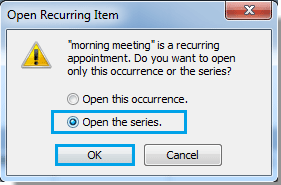
Совет: В Outlook 2013 вам нужно отметить опцию «Всю серию» в диалоговом окне «Открыть повторяющийся элемент», см. скриншот:
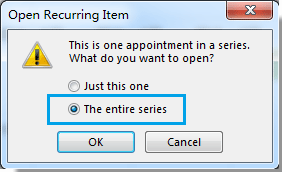
5. В окне «Серия встреч» нажмите «Удалить» в группе «Действия» под вкладкой «Серия встреч». См. скриншот:
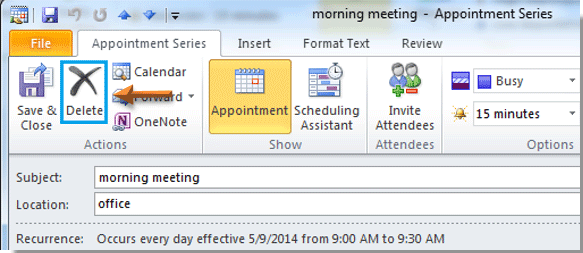
6. Затем серия повторяющихся встреч будет немедленно удалена из календаря Outlook. См. скриншоты:
 |
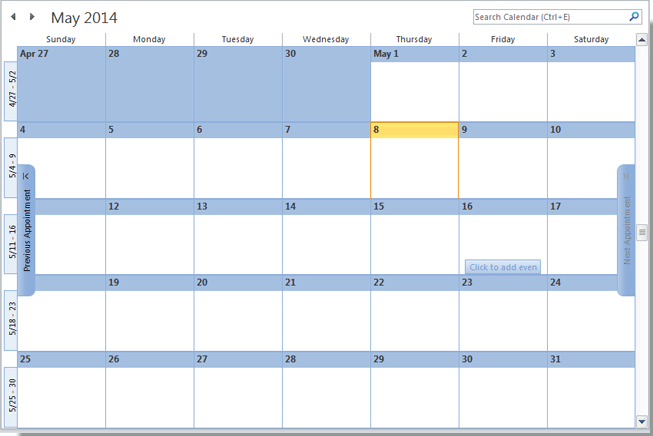 |
Примечание: В Outlook вы также можете удалить серию повторяющихся встреч, щелкнув правой кнопкой мыши. Выберите одну из встреч серии, щелкните её правой кнопкой мыши и выберите «Удалить» > «Удалить серию» из контекстного меню в Outlook 2010/2013, и серия повторяющихся встреч будет немедленно удалена.
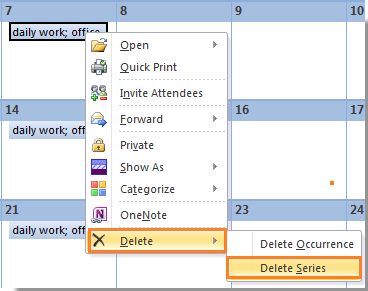
Совет: Если вы используете Outlook 2007, выберите «Удалить» из контекстного меню правой кнопки мыши и отметьте опцию «Удалить серию» в появившемся диалоговом окне, затем нажмите кнопку «ОК», см. скриншоты:
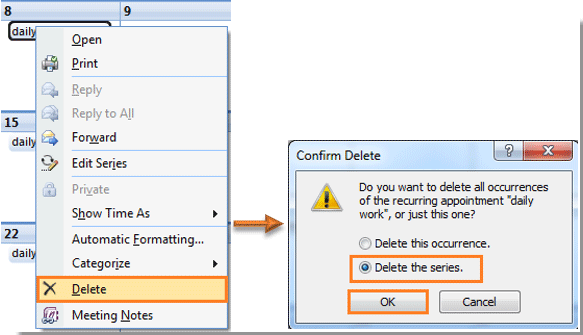
Лучшие инструменты для повышения продуктивности работы с Office
Срочные новости: бесплатная версия Kutools для Outlook уже доступна!
Оцените обновленный Kutools для Outlook с более чем100 невероятными функциями! Нажмите, чтобы скачать прямо сейчас!
📧 Автоматизация Email: Автоответчик (Доступно для POP и IMAP) / Запланировать отправку писем / Авто Копия/Скрытая копия по правилам при отправке писем / Автоматическое перенаправление (Расширенное правило) / Автоматически добавить приветствие / Авторазделение Email с несколькими получателями на отдельные письма ...
📨 Управление Email: Отозвать письмо / Блокировать вредоносные письма по теме и другим критериям / Удалить дубликаты / Расширенный Поиск / Организовать папки ...
📁 Вложения Pro: Пакетное сохранение / Пакетное открепление / Пакетное сжатие / Автосохранение / Автоматическое отсоединение / Автоматическое сжатие ...
🌟 Волшебство интерфейса: 😊Больше красивых и стильных эмодзи / Напоминание при поступлении важных писем / Свернуть Outlook вместо закрытия ...
👍 Удобные функции одним кликом: Ответить всем с вложениями / Антифишинговая Email / 🕘Показать часовой пояс отправителя ...
👩🏼🤝👩🏻 Контакты и Календарь: Пакетное добавление контактов из выбранных Email / Разделить группу контактов на отдельные / Удалить напоминание о дне рождения ...
Используйте Kutools на вашем языке – поддерживаются Английский, Испанский, Немецкий, Французский, Китайский и более40 других!


🚀 Скачайте все дополнения Office одним кликом
Рекомендуем: Kutools для Office (5-в-1)
Скачайте сразу пять установщиков одним кликом — Kutools для Excel, Outlook, Word, PowerPoint и Office Tab Pro. Нажмите, чтобы скачать прямо сейчас!
- ✅ Все просто: скачайте все пять установочных пакетов одним действием.
- 🚀 Готово для любой задачи Office: Установите нужные дополнения тогда, когда они вам понадобятся.
- 🧰 Включено: Kutools для Excel / Kutools для Outlook / Kutools для Word / Office Tab Pro / Kutools для PowerPoint